Classement d’images
Vous disposez d’outils permettant de classer aisément vos images, au fur et à mesure
que vous les parcourez, en leur attribuant des notes allant de zéro à cinq étoiles ou
en rejetant celles que vous n’aimez pas. Vous pouvez ensuite demander à Aperture de
n’afficher que les images dont le classement correspond à une note particulière. Par
exemple, vous pouvez demander à Aperture de n’afficher que les images à cinq étoiles.
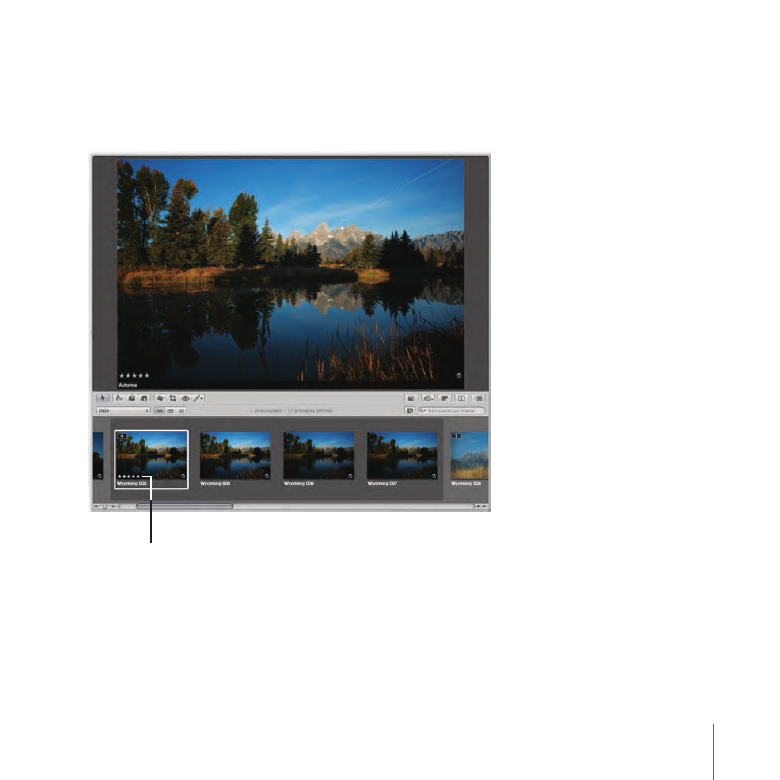
Chapitre 3
Création d’un diaporama Aperture
59
À essayer :
Classement d’images
1
Sélectionnez l’image Wyoming 005 et appuyez sur 5 pour lui attribuer cinq étoiles.
Classement de cinq étoiles
Vous pouvez classer vos images en appuyant sur les touches numérotées de 0 à 5 et
utiliser les touches Plus (+) ou Moins (–) pour augmenter ou diminuer le classement
d’une image sélectionnée.
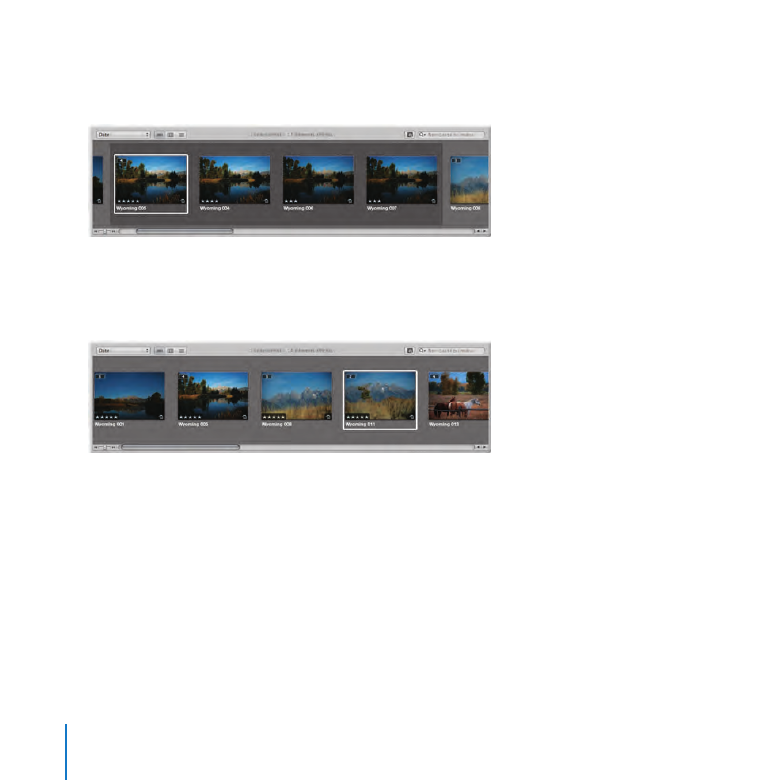
60
Chapitre 3
Création d’un diaporama Aperture
2
Attribuez aux images Wyoming 004, Wyoming 006 et Wyoming 007 les classements
ci-dessous.
3
Cliquez sur le bouton Empiler de l’image Wyoming 005 pour fermer la pile.
4
Sélectionnez plusieurs piles et attribuez à la meilleure image un classement de cinq
étoiles, comme indiqué ci-après.
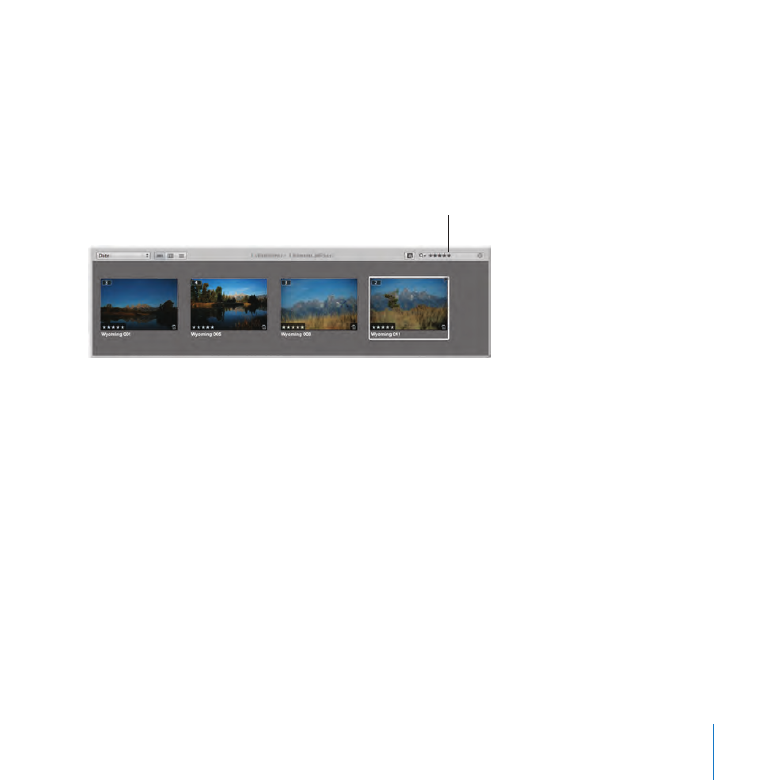
Chapitre 3
Création d’un diaporama Aperture
61
Recherche d’images en fonction de leur classement
m
Sélectionnez le critère cinq étoiles dans le menu local du champ de recherche (signalé
par une icône de loupe) pour afficher uniquement les images à cinq étoiles.
Le navigateur affiche alors uniquement les images correspondant au classement choisi
dans le menu local du champ de recherche.
Choisissez le classement de cinq étoiles ici.
m
Choisissez Non classé ou Meilleur dans le menu local du champ de recherche pour
afficher uniquement les images qui ne sont pas classées ou meilleures.
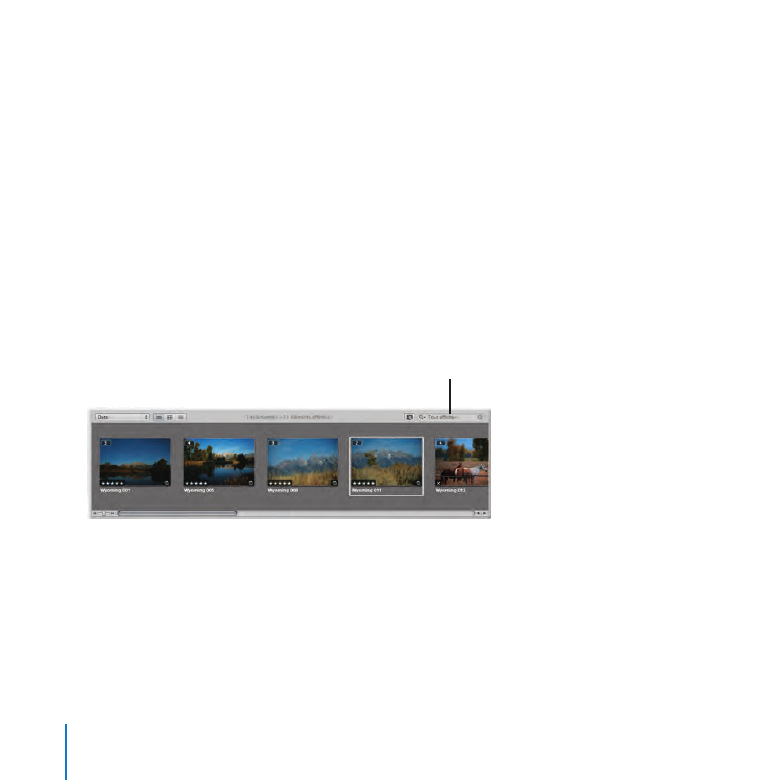
62
Chapitre 3
Création d’un diaporama Aperture
Rejet d’images
1
Sélectionnez l’image Wyoming 013 et appuyez sur 9 pour rejeter l’image.
Un X apparaît sur l’image pour indiquer qu’elle a été rejetée.
2
Sélectionnez une autre image.
L’image rejetée disparaît du navigateur. (Les images de la pile qui n’ont pas été rejetées
apparaissent toujours.) Le navigateur est configuré pour afficher les images non
classées ou meilleures et masquer les images rejetées.
3
Pour afficher à nouveau l’image rejetée, choisissez Tout afficher dans le menu local du
champ de recherche.
Le navigateur affiche désormais toutes les images du projet, y compris les images
rejetées.
Choisissez Tout afficher ici.
4
Sélectionnez l’image rejetée et attribuez-lui quatre étoiles.
5
Choisissez Non classé ou Meilleur dans le menu local du champ de recherche pour
rétablir le réglage par défaut du navigateur.
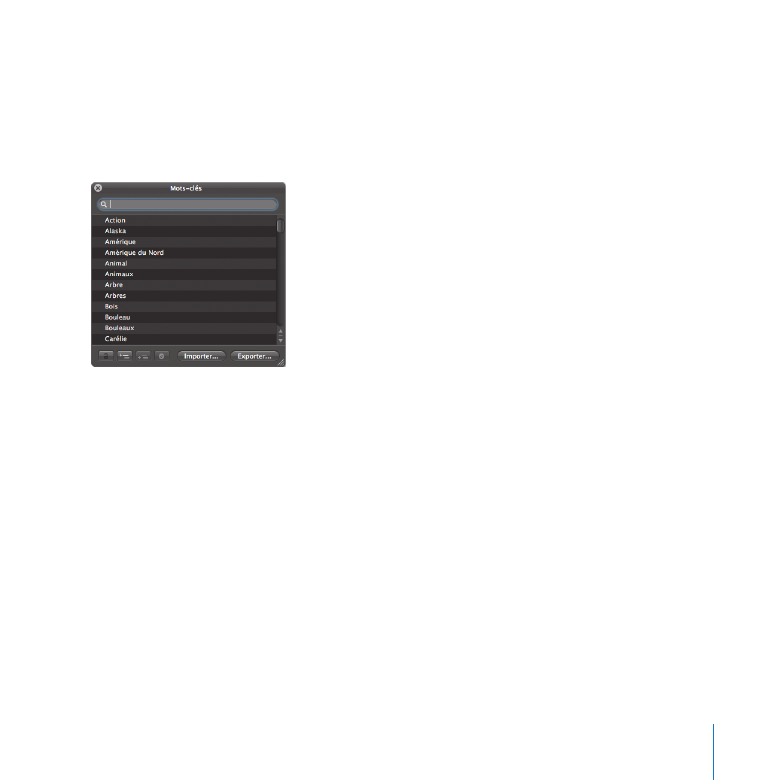
Chapitre 3
Création d’un diaporama Aperture
63